通过虚拟声卡设置OBS音频分轨教程
2023-03-11 20:34 作者:Astrologer_EGG | 我要投稿
OBS分音轨设置教程:
下载一个驱动一个虚拟声卡,下载地址:VB-Audio Virtual Apps
VB Cable驱动下载:
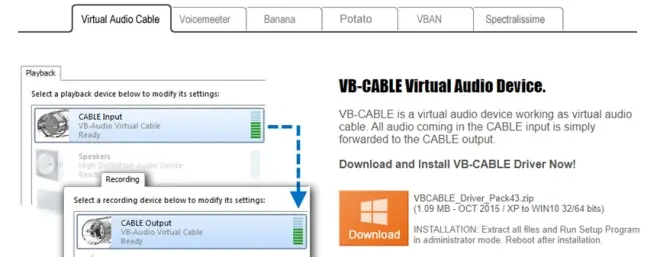
VB Banana虚拟声卡下载:
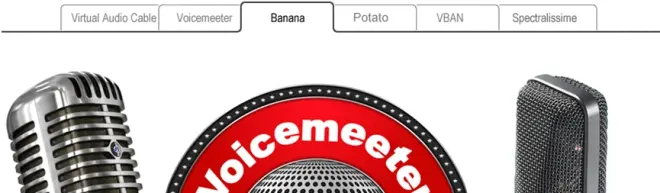
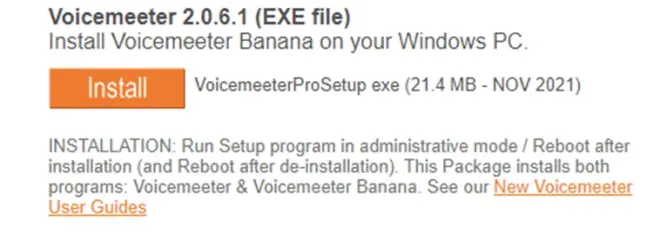
安装之后可能听不见声音,打开右键桌面右下角声音图标打开声音
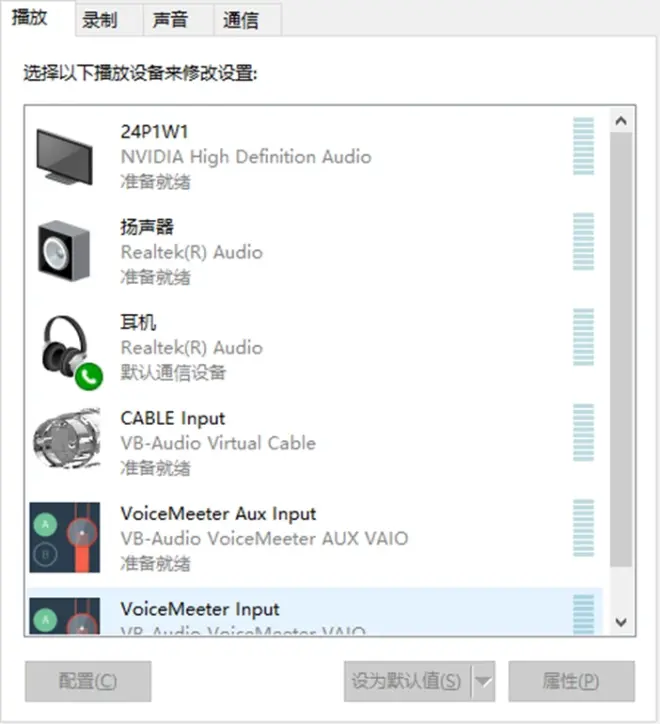
将播放的默认设备分配回扬声器即可。
后续几步会没有声音,将播放的默认设备设置为:
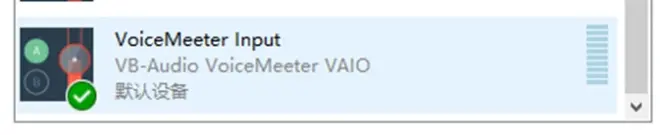
将录制设备设置为麦克风:
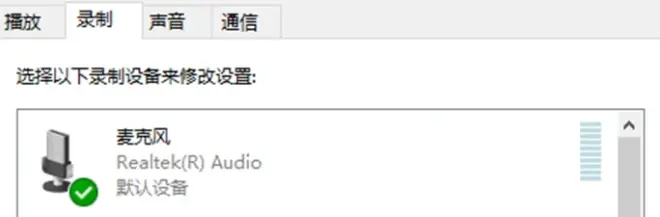
打开安装好的VB Banana,选Menu

勾选System tray、Run on Windows Startup
接下来一步会出现短暂的无声音状况
将虚拟输入部分设置成如下:
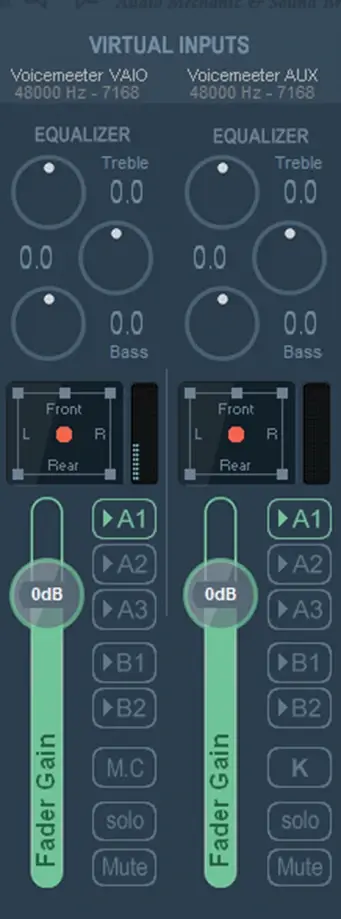
选择图中A1:MME:自己的耳机型号

这里设置结束,右键音量选择声音录制,右键CABLE Output选择属性
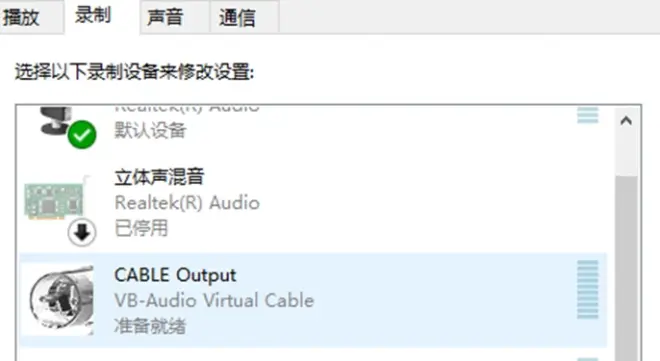
选择侦听,勾选侦听此设备,通过此设备播放选择:耳机

接下来设置OBS:
打开OBS设置,选到音频:

回到OBS主界面重命名桌面音频2为游戏,麦克风为我的麦克风,麦克风2为音乐,右键混音器界面选择高级音频属性
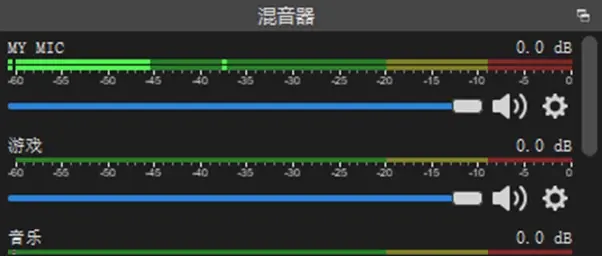
如下设置:
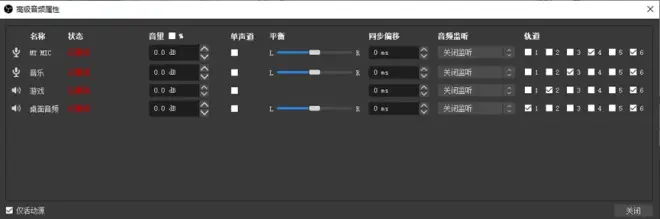
打开OBS设置选到输出串流,音轨选择6,则全部声轨都推流到6:

再选录像,设置如下,音轨勾选1、2、3、4:
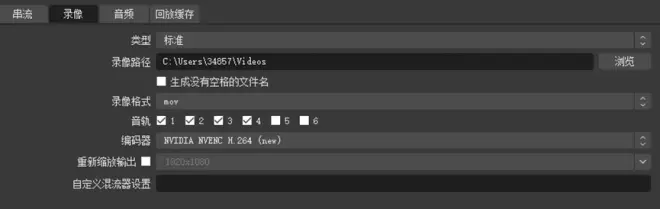
最后分配软件声音:
右键声音图标,打开声音设置,下拉选择高级声音选项下的应用音量和设备首选项:
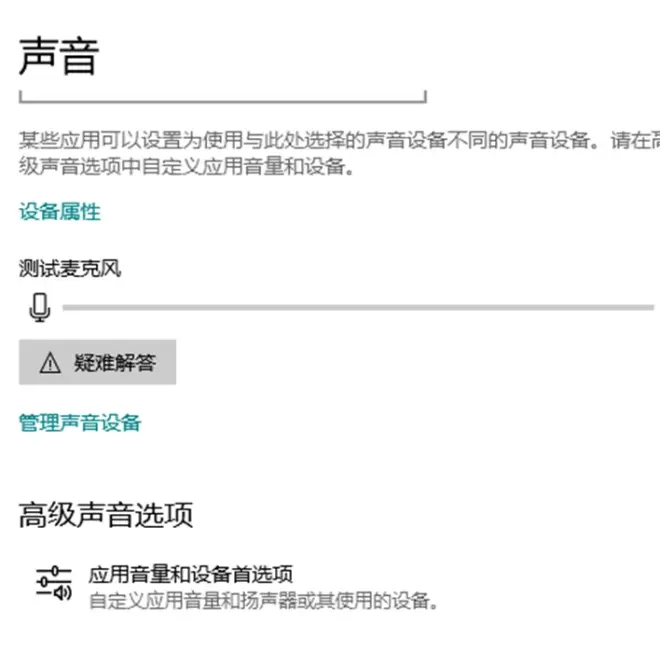
打开了的应用都会出现在这里
将永劫无间的输出改为:
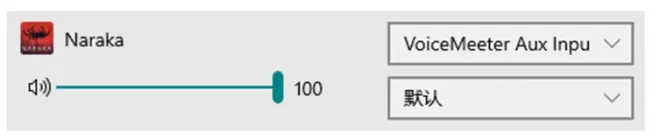
网易云的输出改为:
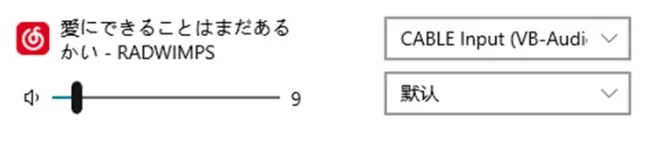
然后打开网易云设置播放,将输出设备改为:
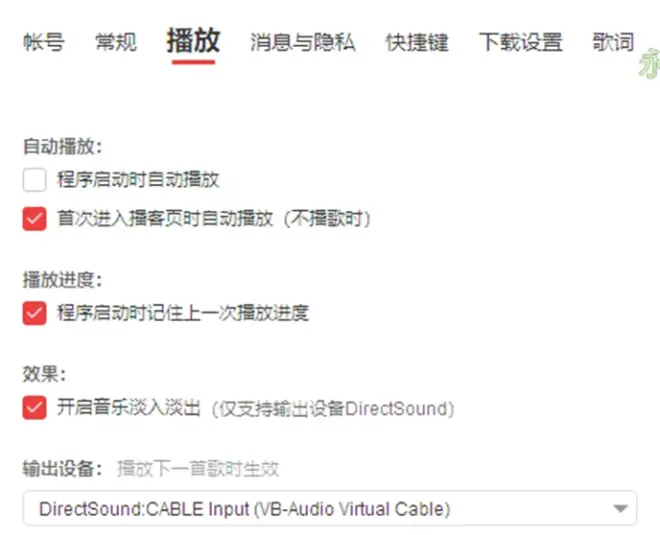
然后全部搞定,变成四条音轨

